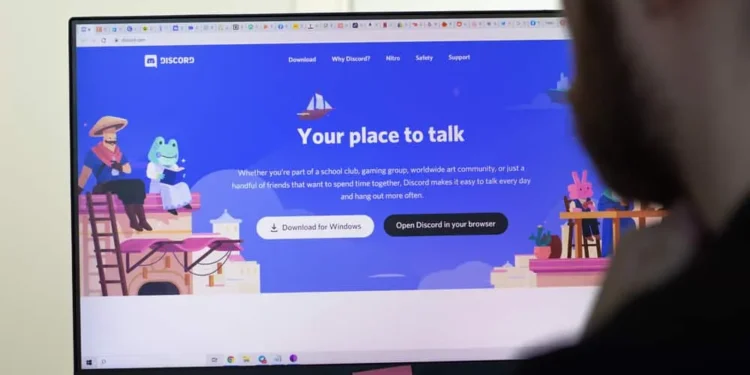Viele Menschen sind mit Problemen konfrontiert, um den zweiten Monitor zu öffnen, wenn sie mehrere Monitore verwenden.
Das Problem ergibt sich hauptsächlich aus Zwietracht, der sich nicht an den Monitor erinnert, auf dem er zuletzt geöffnet wurde.
Wenn Sie darauf festsitzen, wie Sie Zwietracht auf einem zweiten Monitor offen machen, sind Sie am richtigen Ort.
Wir werden verschiedene Möglichkeiten bieten, Discord auf dem zweiten Monitor offen zu machen.
Schnelle Antwort
Die erste Möglichkeit besteht darin, ein Doppelanzeige -Setup zu erstellen, Ihre Anzeigen zu ordnen und die Zwietracht auf den zweiten Monitor zu legen. Ein weiterer Trick besteht darin, das Fenster Discord auf den gewünschten Bildschirm zu verschieben, seine Position im Fenster zu speichern und die laufenden Discord -Prozesse zu schließen. Wir werden alle zu befolgenden Schritte vorlegen, und Sie werden es schaffen, Ihre Zwietracht bis zum Ende des Artikels zu beheben.
Wir werden zunächst verstehen, ob es möglich ist, einen zweiten Monitor zu öffnen und das Hauptproblem, das die meisten Benutzer betrifft. Als nächstes werden wir die beiden Möglichkeiten besprechen, Zwietracht auf dem zweiten Monitor offen zu machen.
Können Sie Discord für den zweiten Monitor verwenden?
Ja es ist möglich.
Wenn Sie mehrere Monitore mit Ihrem Computer angeschlossen haben, können Sie sich entscheiden, den zweiten Monitor zu öffnen, um verschiedene Bildschirme auf Ihrem Gerät zu öffnen und zu arrangieren.
Ein Doppel- oder Dreifach -Display -Setup ist praktisch, wenn Sie alle Aktivitäten auf Ihrem PC behalten möchten. Es könnte sein, dass Sie möchten, dass Discord einen Monitor ausführt, wenn Sie andere persönliche Aktivitäten auf dem anderen Monitor ausführen und nicht alle Fenster auf einem Monitor geöffnet halten möchten.
Was auch immer Ihr Grund dafür ist, den zweiten Monitor Zwietracht zu öffnen, es gibt eine einfache Möglichkeit, dies zu erreichen.
Das Hauptproblem, mit dem die meisten Menschen konfrontiert sind, ist, dass Discord sich nicht an den Monitor erinnert, den sie beim letzten offenen, als offenen Vermögen verwendet hat.
Wir werden sehen, wie Sie dieses Problem im nächsten Abschnitt beheben können.
Wie man Discord auf dem zweiten Monitor offen macht
Wenn sich Ihre Zwietracht auf Ihrem primären Monitor öffnet, können Sie sie beim zweiten Monitor offen machen, vorausgesetzt, Sie wissen, wie.
Es gibt zwei Optionen, um dies zu erreichen, wie unten dargestellt.
Methode Nr. 1: Erstellen Sie eine Doppelanzeige
Eine doppelte Anzeige kann dazu beitragen, Ihre Monitore zu organisieren und den Zielmonitor Zwietracht zu stellen.
Das erste ist, den Erweiterungsmodus für Ihre Monitore zu aktivieren .
Klicken Sie auf die Tastatur Win +P -Tastatur und wählen Sie dann den Erweiterungsmodus aus.
Neu ordnen Sie die Anzeigen neu an, indem Sie die Rechtecke ziehen, um die ordnungsgemäßen Ausrichtung für die Monitore zu erreichen. Identifizieren Sie auch, welche Anzeige 1 oder 2 ist.
Klicken Sie in den Anzeigeeinstellungen für Ihren bevorzugten Bildschirm auf das Feld "Machen Sie dieses Hauptdisplay" und setzen Sie Ihren Anzeigstil für Ihren Monitor ein.
Stellen Sie unter den Einstellungen „Erweiterte Anzeige“ die Überwachungsauflösung fest, indem Sie diese mit einer höheren Auflösung skalieren, um die genaue Größe des Fensters auf den beiden Bildschirmen zu erreichen.
Sie können jetzt Ihre Zwietracht für den zweiten Monitor ohne Probleme öffnen.
Methode Nr. 2: Verschieben und Speichern von Zwietracht auf dem zweiten Monitor
Wie bereits erwähnt, besteht das Hauptproblem, dass die Zwietracht auf dem zweiten Monitor nicht offen ist, dass es immer wieder vergisst, welche Überwachung sie beim letzten Öffnen verwendet hat.
Diese zweite Option bietet eine Lösung für dieses Problem. Auf diese Weise öffnen wir Zwietracht im zweiten Fenster.
Wir werden die Schritte in drei Schritten abdecken.
Schritt 1: Verschieben der Zwietracht
- Klicken Sie zunächst auf die obere Leiste Ihrer Discord -Anwendung.
- Sobald sich der Fokus auf das Fenster Discord liegt, ziehen Sie es an den gewünschten Standort auf Ihrem Bildschirm.
- Verschieben Sie den Cursor in Ihre Windows-Taskleiste und klicken Sie mit der rechten Maustaste auf die Vorschau auf Discord.
- Die Vorschau wird angezeigt, sobald Sie die Maus auf der laufenden Instanz von Discord in der Taskleiste schweben.
- Klicken Sie auf die Option "Wiederherstellen" .
- In der Taskleiste klicken Sie in der Taskleiste mit der rechten Maustaste auf das restaurierte Fenster und tippen Sie auf die Option "Verschieben" .
- Verwenden Sie die Pfeiltasten , um das Discord -Fenster an den gewünschten Standort Ihres zweiten Monitors zu verschieben.
Schritt 2: Rettung der Zwietracht
Für einen nahtlosen Gebrauch von Zwietracht beim zweiten Monitor ist es am besten, wenn wir die Zwietracht im Fenstermodus öffnen und seine Position mit den folgenden Schritten speichern.
- Reduzieren Sie die Fenstergröße von Discord auf etwa die Hälfte der Vollbildgröße.
- Klicken Sie auf die Wi N + Shift + Eingeben Sie die Tastaturtasten ein, um die Größe und Position von Discord im zweiten Monitor zu speichern.
Schritt 3: Abschließung von Zwietrachtprozessen
Nachdem Sie die Größe und den Standort der Zwietracht gespeichert haben, müssen Sie alle laufenden Prozesse beenden, um Discord zu erleichtern, wenn Sie beim nächsten Start im zweiten Monitor geöffnet werden.
- Klicken Sie mit der rechten Maustaste in die Taskleiste und schließen Sie alle Fenster/Prozesse.
- Klicken Sie mit der rechten Maustaste auf die Taskleiste und öffnen Sie den „Task-Manager“ .
- Schließen Sie alle Zwietrachtprozesse.
Das ist es. Sie können jetzt wieder Zwietracht öffnen; Dieses Mal wird es automatisch am zweiten Monitor geöffnet und verwenden den zuvor gespeicherten Standort und die zuvor gespeicherte Größe.
Stellen Sie sicher, dass Sie das Zwietrachtfenster nicht maximieren, um eine Desorientierung zu vermeiden.
Fazit
Erstellen Sie ein Dual -Display, um Zwietracht auf einem zweiten Monitor offen zu machen.
Die andere Möglichkeit besteht darin, Discord auf Ihrem Bildschirm anzupassen und seine Größe und Position zu speichern.
Auf diese Weise öffnet Discord die festgelegte Größe und Position des zweiten Monitors.
Wir haben den umfassenden Leitfaden zur Erreichung dieses Leitfadens behandelt.